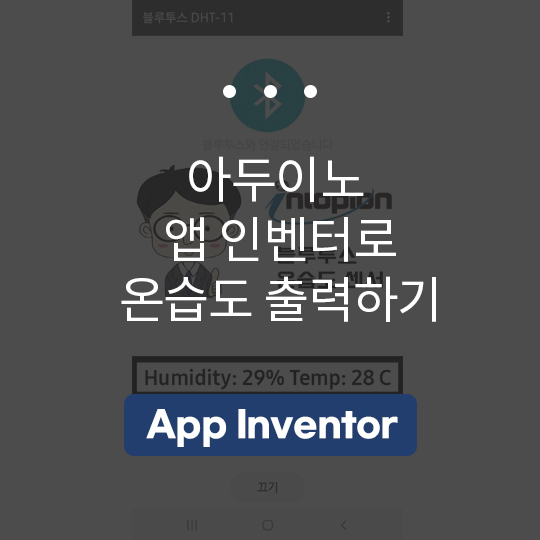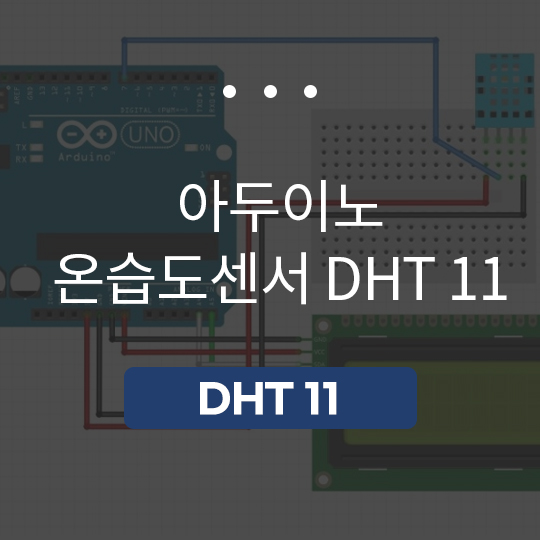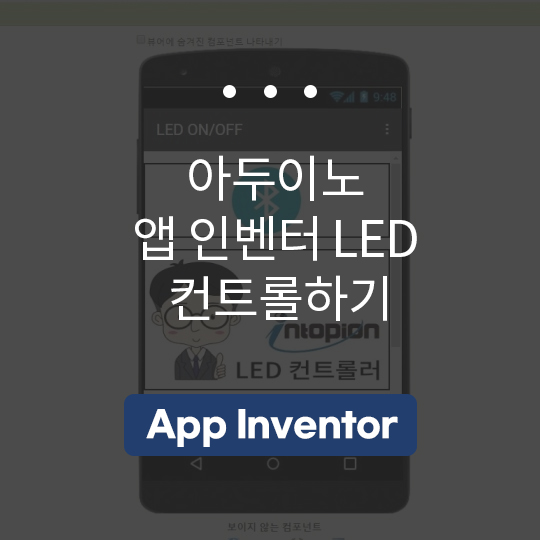안녕하세요 인투피온입니다. 지난 시간에는 멤브레인 키패드의 회로와 기본적인 사용법에 대해 알아보았는데요 이번 시간에는 4x4 멤브레인 키패드편 비밀번호 확인을 해보려고 합니다. 4x4 멤브레인 키패드편 https://intopionshop.tistory.com/245?category=1021753 아두이노 4x4 멤브레인 키패드 사용하기 안녕하세요. 오늘은 부피도 작고 사용하기 쉬운 4X4 멤브레인 키패드 를 사용해 보도록 하겠습니다. 4X4 멤브레인 키패드 회로 먼저 회로를 보시면 내부 회로도 회로를 보면 가로 선과 intopionshop.tistory.com 먼저 아래 핀 연결 살펴 볼게요 4X4 멤브레인 키패드 핀 연결 위의 회로에 SG90의 데이터 핀은 D10 부저는 D12에..